Dirigidor del navegador ShortcutTab (09.03.25)
ShortcutTab és un PUP que s’instal·la als ordinadors de les persones sense el seu consentiment. També es classifica com a segrestador de navegadors. En termes generals, els segrestadors de navegadors fan canvis desagradables a la configuració del navegador existent i normalment s’instal·len sense el consentiment de l’usuari.
Quan s’instal·la ShortcutTab, modifica la configuració del navegador existent, per exemple, la pàgina d’inici i la nova pestanya URL. de manera que les vostres consultes es redirigiran automàticament a " s.advancedsearchlab.com. ". A continuació, us dirigirà a Yahoo o Bing. El segrestador del navegador atén usuaris amb contingut patrocinat del qual els desenvolupadors es beneficien econòmicament. Si coneixeu els diferents tipus de programari maliciós i el que fan, podeu dir que aquest segrestador de navegador és un tipus de programari publicitari pel seu comportament.
Què és ShortcutTab Browser Hijacker?El segrestador del navegador ShortcutTab és un programa que promet proporcionar als usuaris accés a diversos motors de cerca, cosa que realment no ho fa. De fet, falla terriblement en executar aquesta funcionalitat. Més aviat realitza accions malicioses com llegir les consultes de cerca de l'usuari.
L'objectiu principal de controlar l'historial de navegació de l'usuari és obtenir les seves dades, que posteriorment venen a empreses de tercers.
Pot fer ShortcutTab?Quan el vostre ordinador queda infectat pel programa ShortcutTab, els resultats que es retornen quan feu una consulta provenen de Google Custom Search o, de vegades, de Yahoo i Bing. Els desenvolupadors darrere de l'aplicació van dissenyar-la d'aquesta manera per generar ingressos a partir dels anuncis que es mostren als resultats.
Tan bon punt el segrestador del navegador s'afegeix a Google Chrome, Safari, Mozilla Firefox, MS Edge o qualsevol altre navegador, s’han fet alguns canvis.
El PUP canvia l'adreça de la pestanya nova i la pàgina d'inici del navegador web. Tot i això, aquest canvi no és evident, ja que l’únic símptoma visible de la infecció és la manca d’una barra de cerca habitual. Per exemple, el navegador encara mostra Google.com, però falta la barra de cerca. Per aquest motiu, la majoria d'usuaris ni tan sols s'adonen que el navegador web ha estat segrestat.
Alguns dels símptomes més notables són:
- "ShortcutTab" o un altre complement no desitjat -ons s'instal·len a l'ordinador.
- La pàgina d'inici i totes les pestanyes noves condueixen a s.advancedsearchlab.com i després a un motor de cerca de confiança.
- Els anuncis apareixen a la diferents pàgines que visiteu.
- Els resultats de la cerca s’omplen d’enllaços patrocinats i altres anuncis.
- Les funcions del navegador s’alenteixen significativament.
Els segrestadors de navegadors, com aquest, solen incloure's amb alguns programes de programari gratuït que els usuaris descarreguen d'Internet. Una altra imatge d'aquesta infecció podria ser llocs oficials com Web Store, on es podria instal·lar sense voler. Quan el programari gratuït comença a funcionar, el segrestador del navegador infecta l'ordinador i canvia la configuració del navegador.
Per protegir el vostre ordinador contra aquestes infeccions malicioses en baixar programari, haureu de fer el següent:
- Llegiu les "Condicions d'ús" i el "contracte de llicència".
- També heu de seleccionar l'opció de configuració "manual" o "Avançada" per eliminar els complements, els optimitzadors del sistema i gestors de descàrregues.
- També ajudaria a estar molt atent quan es realitzen activitats rutinàries de navegació web. Sempre que sigui possible, us recomanem que eviteu visitar imatges de tercers dubtoses i que només confieu en llocs web oficials d’aplicacions com Microsoft Store.
- Abans de descarregar el programari, no oblideu consultar les ressenyes i les publicacions del fòrum per obtenir-ne informació.
- L’activació d’un programa de bloqueig d’anuncis és una altra manera eficaç d’alleujar els riscos. Aquests programes de bloqueig d’anuncis no només us protegeixen d’anuncis nocius, sinó que també aturen la cadena de redirecció a ShortcutTab.
Com s’ha esmentat anteriorment, aquest segrestador del navegador analitza els patrons de navegació , accedint a la vostra informació confidencial. Aquests són motius més que suficients per desfer-se de la tecla de drecera. Aquests programes, a simple vista, poden semblar afegits molt útils, però és millor eliminar ShortcutTab del navegador web tan aviat com sigui possible.
Per desfer-se d’un programa maliciós com ShortcutTab, cal seguiu les instruccions específiques d’eliminació de ShortcutTab per eliminar les extensions i els programes instal·lats. A més, també haureu de realitzar un escaneig automàtic per fer una neteja més extensa.
En alguns casos, l'eliminació manual pot ser difícil. Quan això passi, hauríeu d’utilitzar una eina antimalware per dur a terme una exploració completa del sistema. Es recomana trobar una eina que protegeixi completament l’ordinador dels PUP i d’altres amenaces importants com el ransomware. També hauria de millorar el rendiment general del sistema que abans es va infectar.
Finalment, haureu de restablir tots els navegadors web instal·lats si res més no us ajuda.
Com treure el segrestador del navegador ShortcutTab de Google ChromePer eliminar completament el segrestador del navegador ShortcutTab del vostre ordinador, heu d'invertir tots els canvis a Google Chrome, desinstal·lar extensions, connectors i complements sospitosos que es van afegir sense el vostre permís.
Seguiu les instruccions següents per eliminar ShortcutTab Browser Hijacker de Google Chrome:
1. Suprimiu els connectors malintencionats. Inicieu l'aplicació Google Chrome i, a continuació, feu clic a la icona de menú a l'extrem superior dret. Trieu Més eines & gt; Extensions. Cerqueu el segrestador del navegador ShortcutTab i altres extensions malicioses. Ressalteu aquestes extensions que vulgueu desinstal·lar i feu clic a Elimina per suprimir-les. 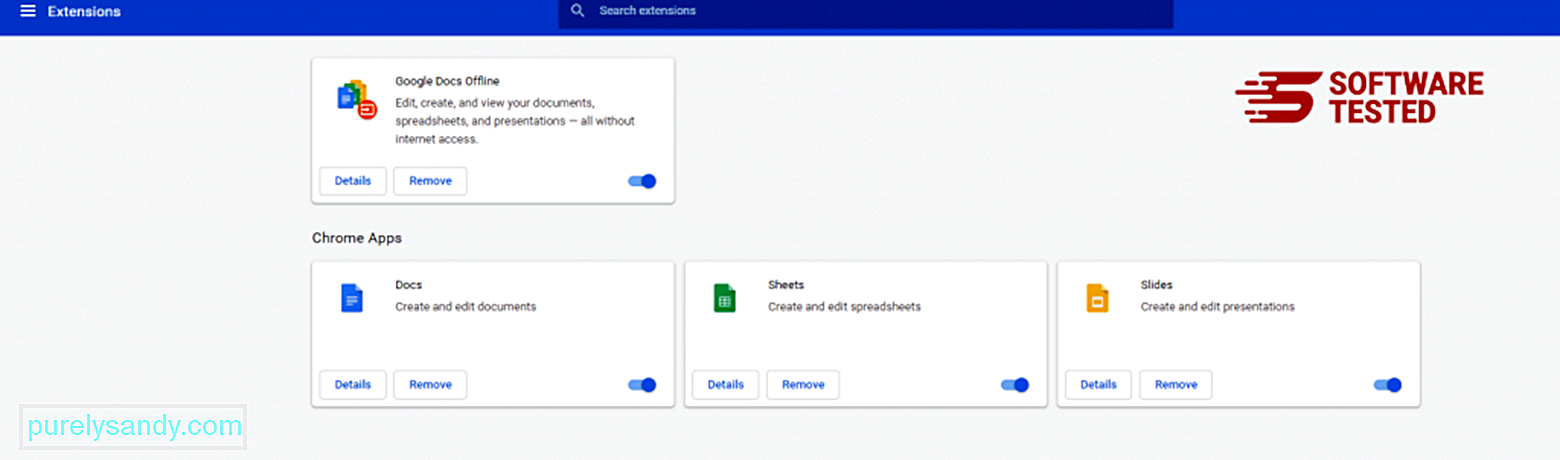
Feu clic a la icona de menú de Chrome i seleccioneu Configuració . Feu clic a A l’inici i, a continuació, marqueu Obrir una pàgina específica o un conjunt de pàgines . Podeu configurar una pàgina nova o utilitzar les pàgines existents com a pàgina d'inici. 
Torneu a la icona de menú de Google Chrome i trieu Configuració & gt; Motor de cerca i, a continuació, feu clic a Gestiona els motors de cerca . Veureu una llista de motors de cerca predeterminats disponibles per a Chrome. Suprimiu qualsevol motor de cerca que considereu sospitós. Feu clic al menú de tres punts situat al costat del motor de cerca i feu clic a Elimina de la llista. 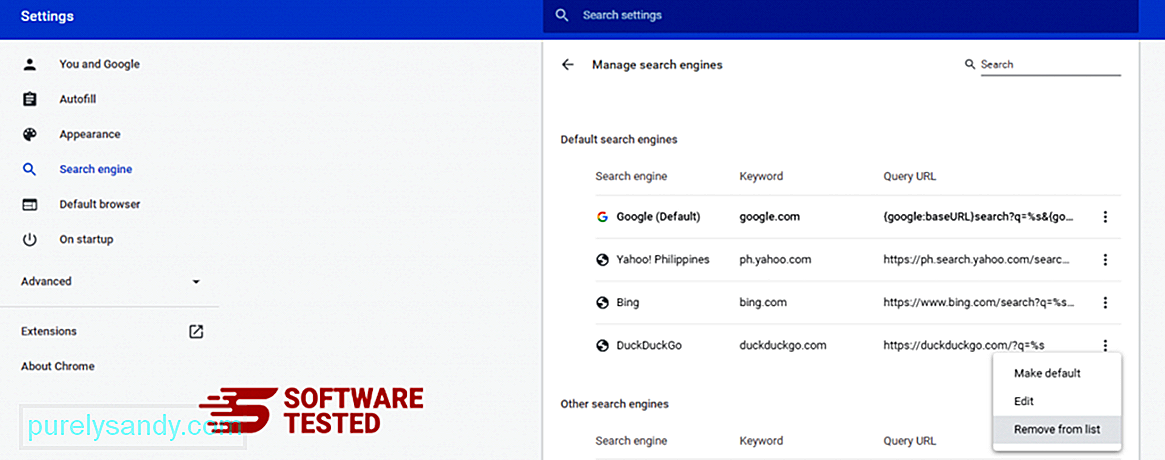
Fes clic a la icona de menú situada a la part superior dreta del navegador i tria Configuració . Desplaceu-vos cap avall fins a la part inferior de la pàgina i feu clic a Restaura la configuració als valors predeterminats originals a Restableix i neteja. Feu clic al botó Restableix configuració per confirmar l'acció. 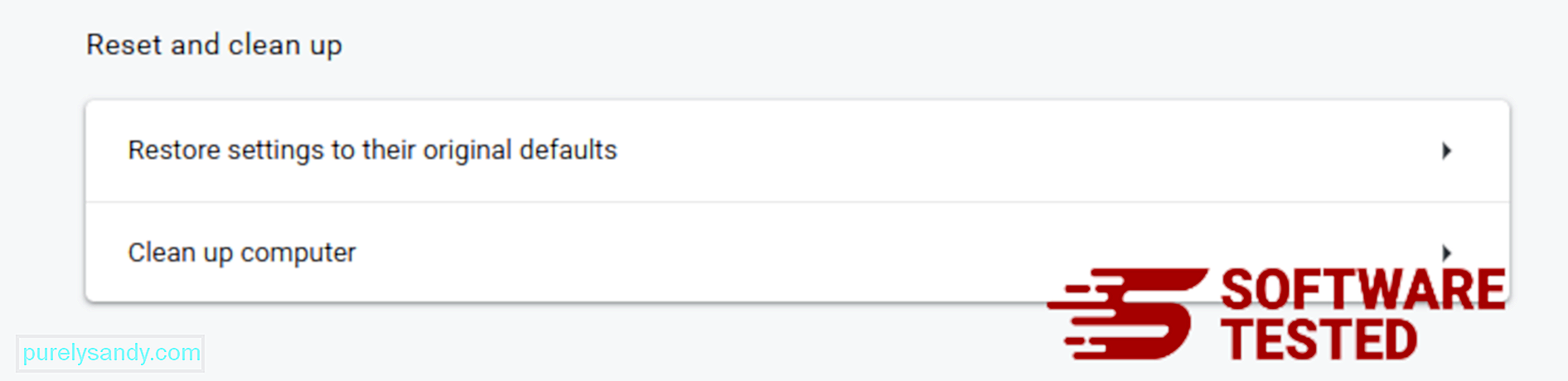
Aquest pas restablirà la pàgina d'inici, la pestanya nova, els motors de cerca, les pestanyes fixades i les extensions. Tanmateix, es desaran els vostres adreces d'interès, l'historial del navegador i les contrasenyes desades.
Com eliminar el segrestador del navegador ShortcutTab de Mozilla FirefoxIgual que altres navegadors, el programari maliciós intenta canviar la configuració de Mozilla Firefox. Heu de desfer aquests canvis per eliminar totes les traces del segrestador del navegador ShortcutTab. Seguiu els passos següents per suprimir completament ShortcutTab Browser Hijacker de Firefox:
1. Desinstal·leu les extensions perilloses o desconegudes.Cerqueu a Firefox si hi ha extensions desconegudes que no recordeu haver instal·lat. Hi ha moltes possibilitats que aquestes extensions siguin instal·lades pel programari maliciós. Per fer-ho, inicieu Mozilla Firefox, feu clic a la icona del menú a l'extrem superior dret i, a continuació, seleccioneu Complements & gt; Extensions .
A la finestra d'Extensions, trieu ShortcutTab Browser Hijacker i altres connectors sospitosos. Feu clic al menú de tres punts que hi ha al costat de l'extensió i, a continuació, trieu Elimina per suprimir-les. 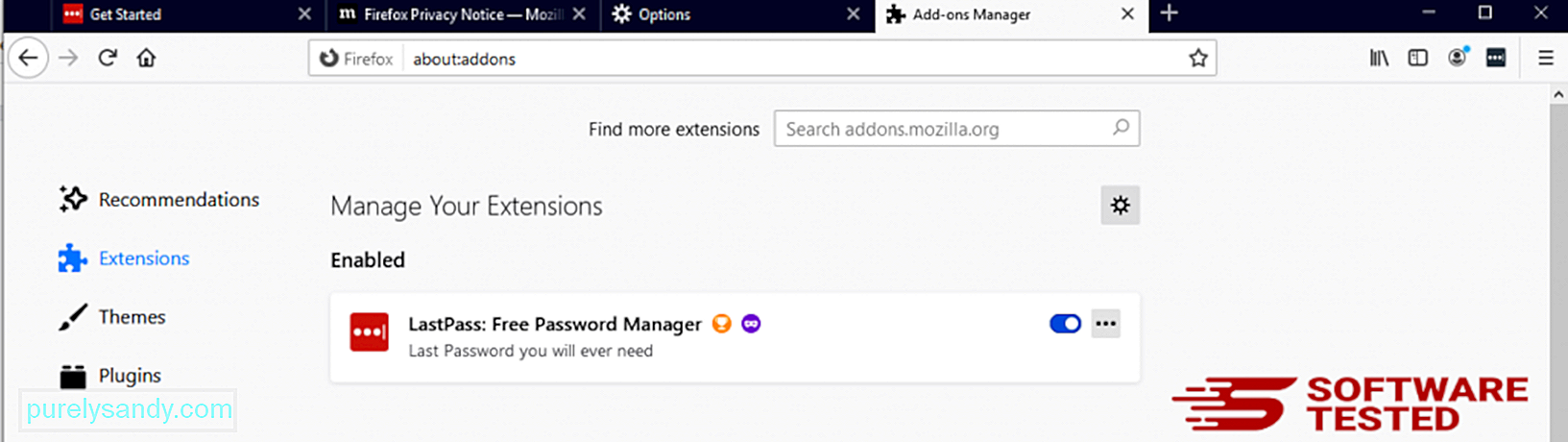
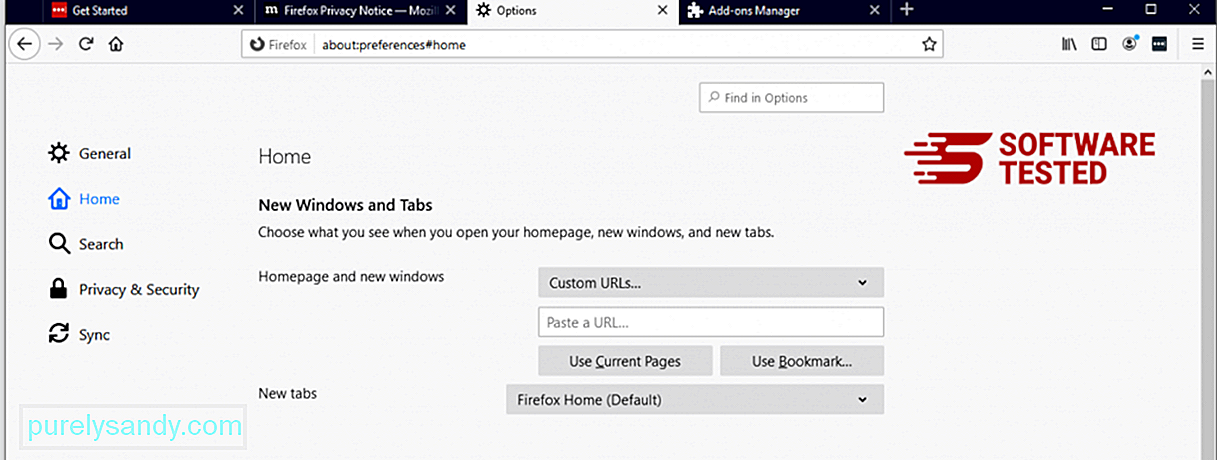
Feu clic al menú de Firefox a l'extrem superior dret del navegador i, a continuació, trieu Opcions & gt; General. Suprimiu la pàgina d'inici maliciosa i escriviu el vostre URL preferit. També podeu fer clic a Restaura per canviar a la pàgina d'inici predeterminada. Feu clic a D'acord per desar la nova configuració.
3. Restableix Mozilla Firefox. Vés al menú Firefox i fes clic al signe d'interrogació (Ajuda). Trieu Informació de resolució de problemes. Feu clic al botó Actualitza Firefox per iniciar el navegador de manera nova. 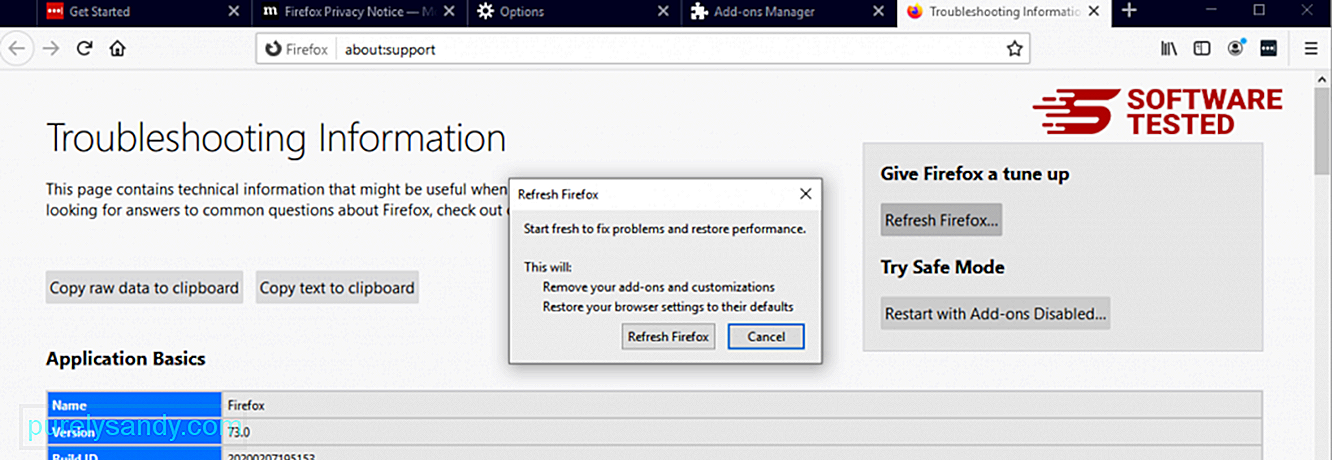
Un cop hàgiu completat els passos anteriors, ShortcutTab Browser Hijacker desapareixerà completament del navegador Mozilla Firefox.
Com desfer-se del ShortcutTab Browser Hijacker d’Internet ExplorerPer assegurar-vos que el programari maliciós que ha piratejat el navegador s'ha desaparegut completament i que tots els canvis no autoritzats s'inverteixen a Internet Explorer, seguiu els passos que es detallen a continuació:
1 Desfeu-vos dels complements perillosos. Quan el programari maliciós segresta el navegador, un dels signes evidents és quan veieu complements o barres d’eines que de sobte apareixen a Internet Explorer sense el vostre coneixement. Per desinstal·lar aquests complements, inicieu Internet Explorer , feu clic a la icona d'engranatge a l'extrem superior dret del navegador per obrir el menú i, a continuació, trieu Gestiona els complements. 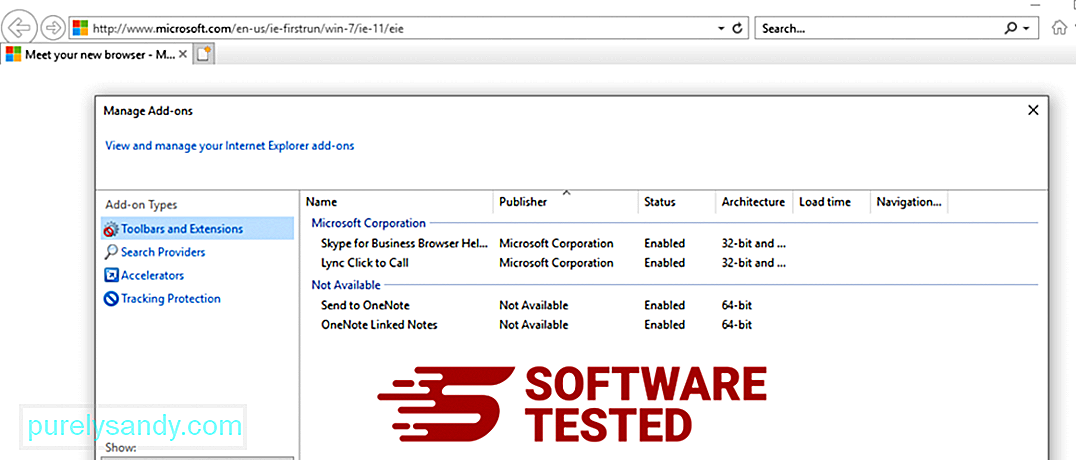
Quan veieu la finestra Gestiona els complements, cerqueu (nom del programari maliciós) i altres complements / complements sospitosos. Podeu desactivar aquests connectors / complements fent clic a Desactiva . 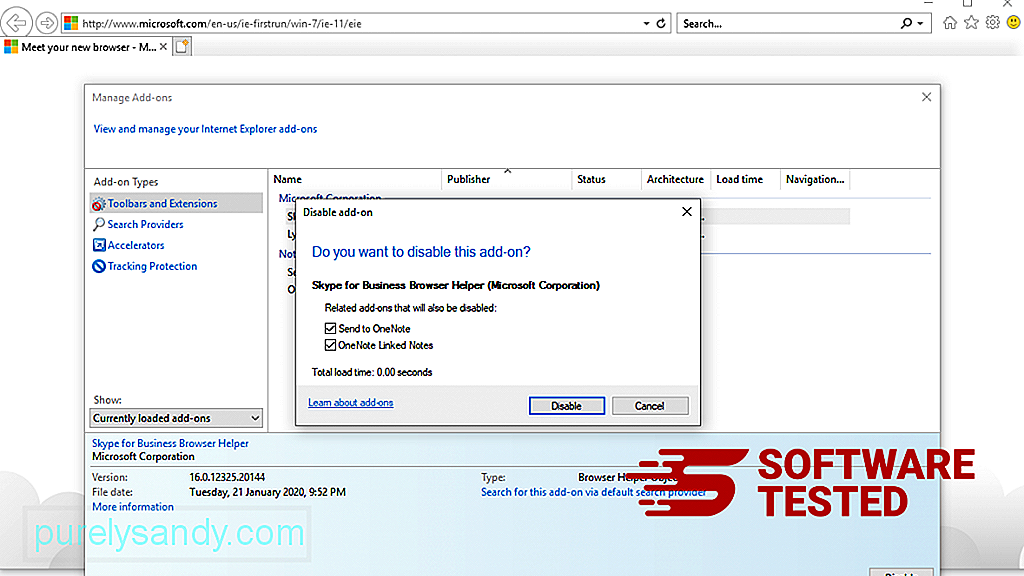
Si de sobte teniu una pàgina d'inici diferent o si el motor de cerca predeterminat s'ha canviat, podeu canviar-lo mitjançant la configuració d'Internet Explorer. Per fer-ho, feu clic a la icona d'engranatge a l'extrem superior dret del navegador i, a continuació, trieu Opcions d'Internet . 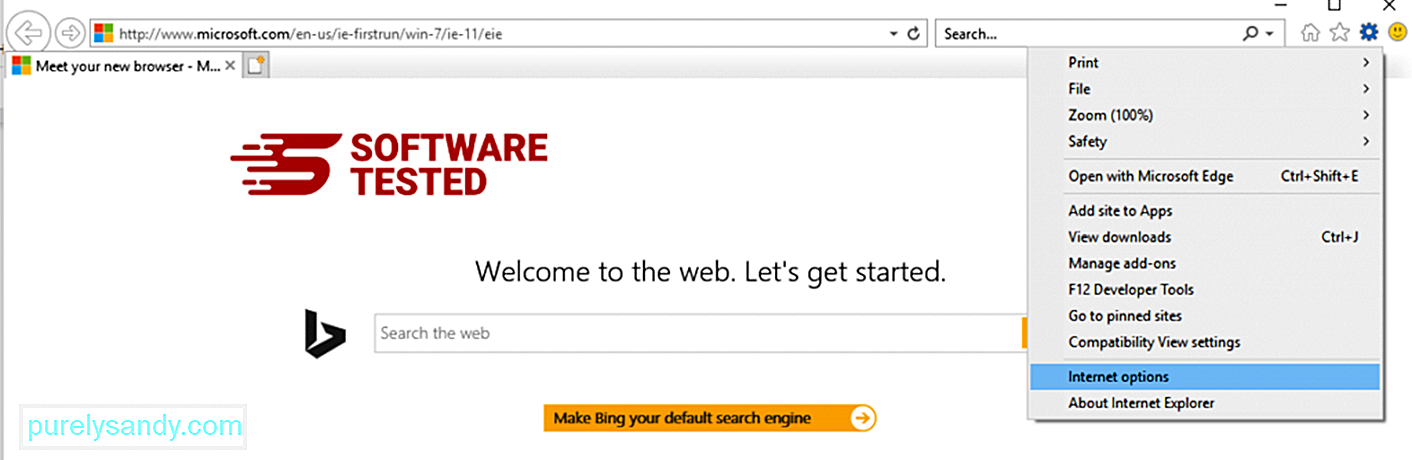
A la pestanya General , suprimiu l'URL de la pàgina d'inici i introduïu la vostra pàgina d'inici preferida. Feu clic a Aplica per desar la configuració nova. 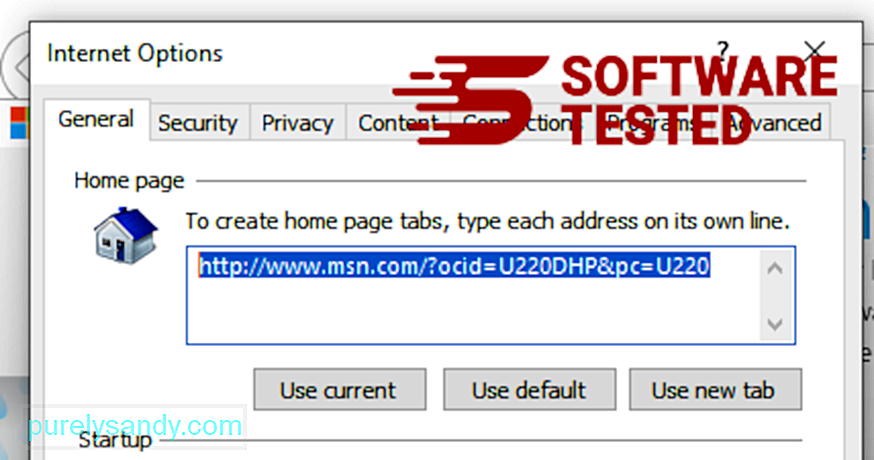
Al menú d'Internet Explorer (icona d'engranatge a la part superior), tria Opcions d'Internet . Feu clic a la pestanya Avançat i seleccioneu Restableix . 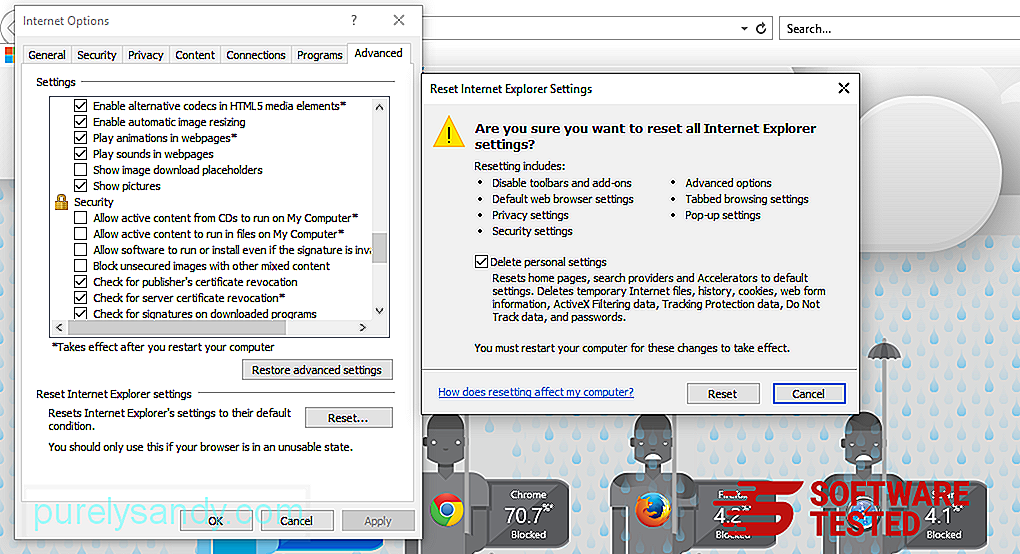
A la finestra Restableix, marqueu Suprimeix la configuració personal i torneu a fer clic al botó Restableix per confirmar l'acció.
Desinstal·leu el segrestador del navegador ShortcutTab a Microsoft EdgeSi sospiteu que el vostre equip ha estat infectat per programari maliciós i creieu que el navegador Microsoft Edge s'ha vist afectat, el millor que podeu fer és restablir el navegador. > Hi ha dues maneres de restablir la configuració de Microsoft Edge per eliminar completament totes les traces de programari maliciós de l'ordinador. Consulteu les instruccions següents per obtenir més informació.
Mètode 1: restabliment mitjançant la configuració de Edge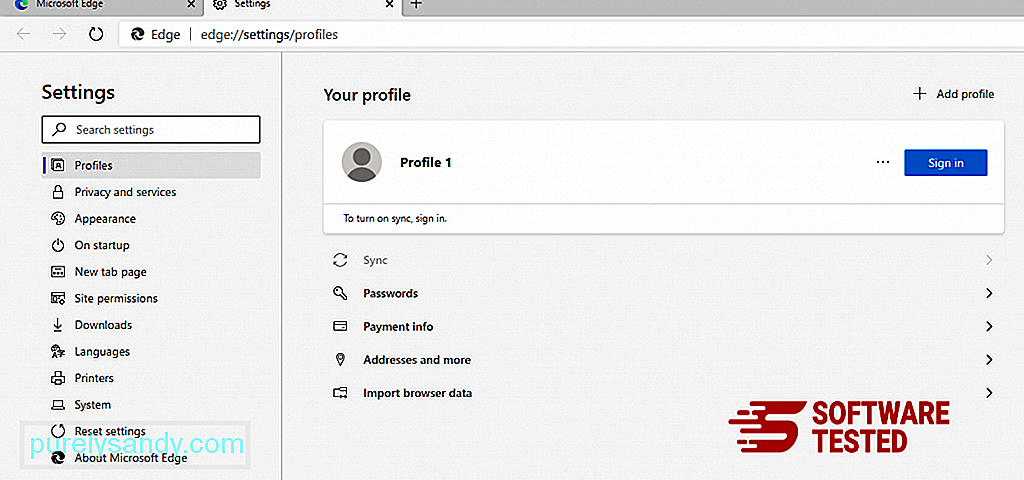
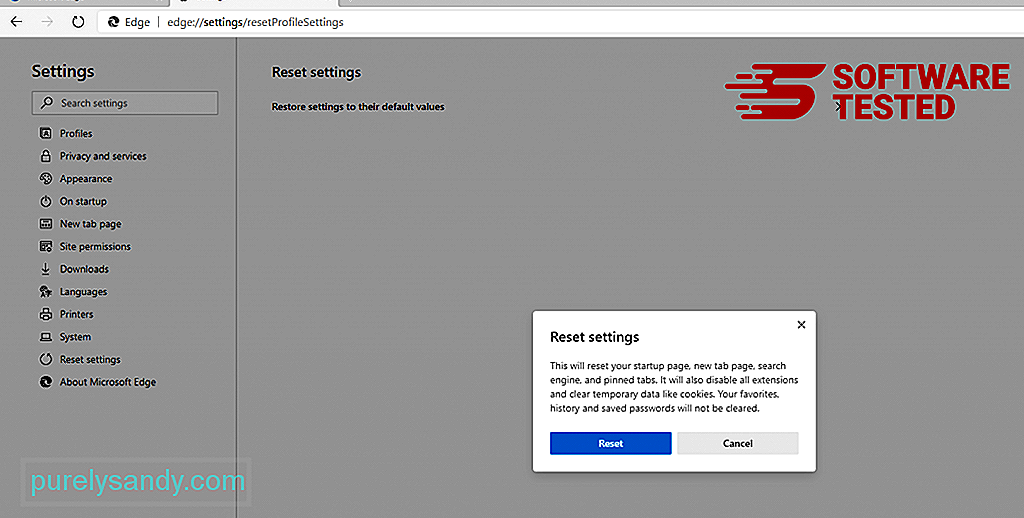
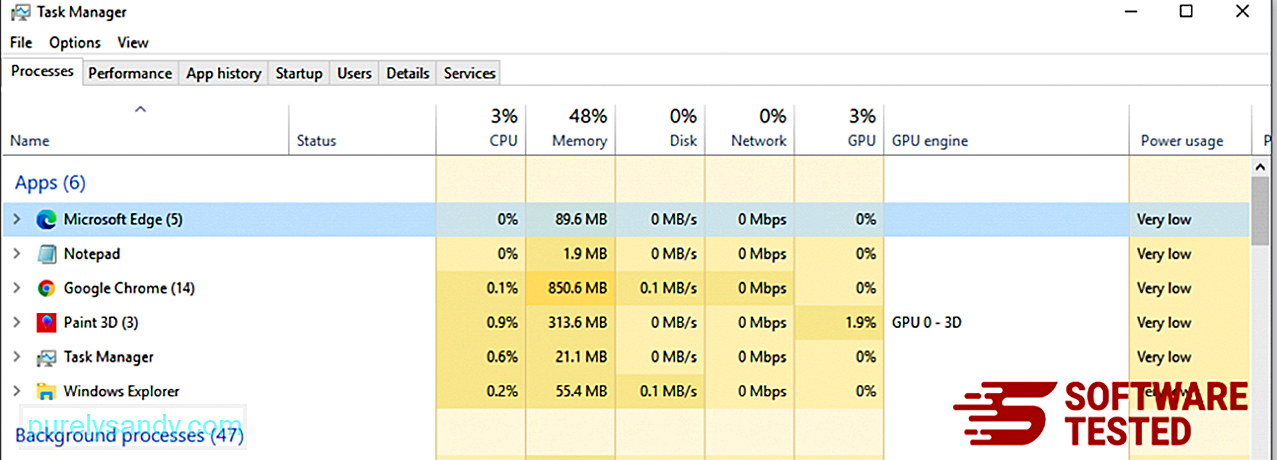
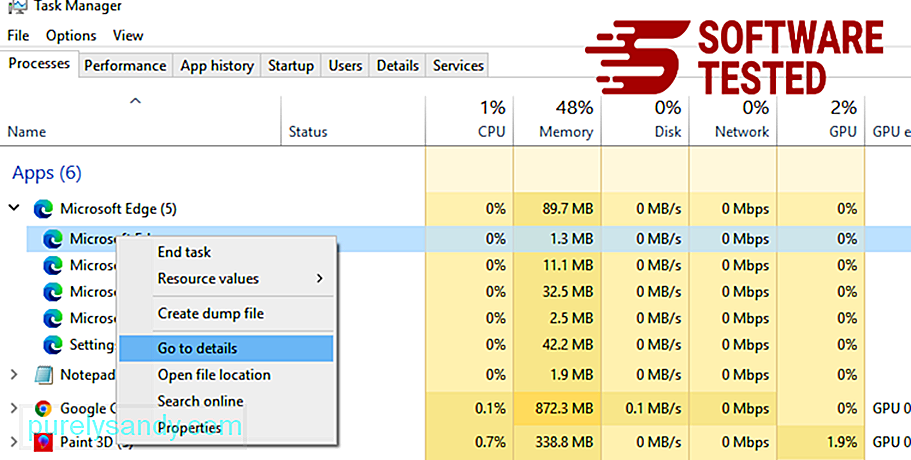
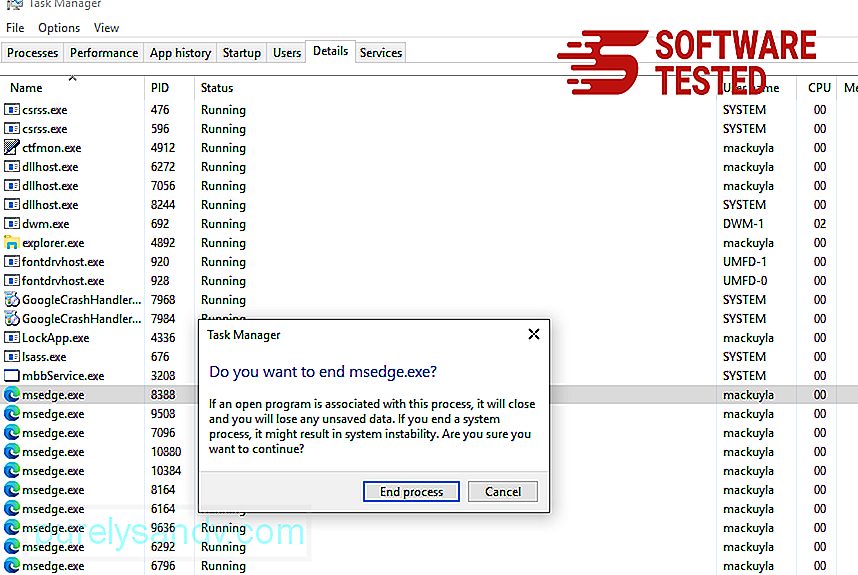
Una altra manera per restablir Microsoft Edge és mitjançant ordres. Aquest és un mètode avançat que és extremadament útil si l'aplicació Microsoft Edge continua fallant o no s'obre. Assegureu-vos de fer una còpia de seguretat de les vostres dades importants abans d’utilitzar aquest mètode.
Aquests són els passos per fer-ho:
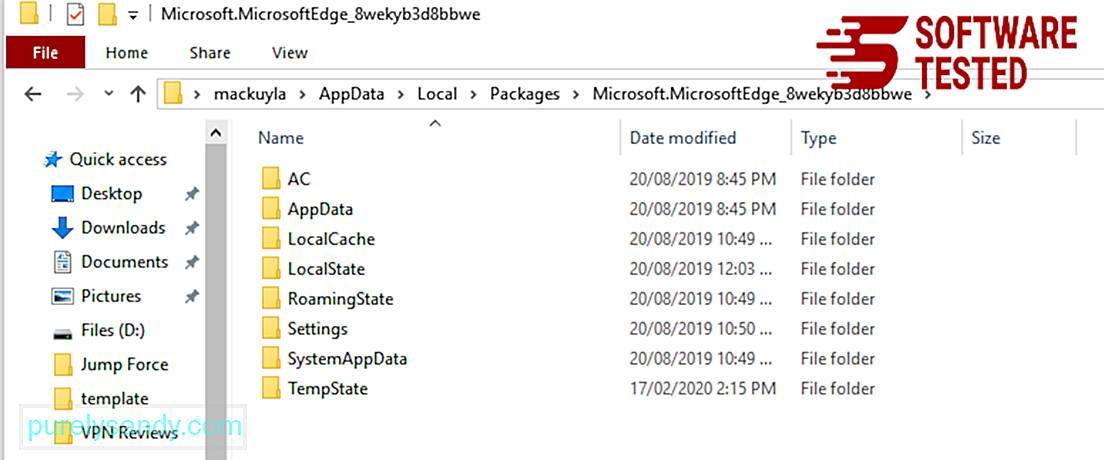
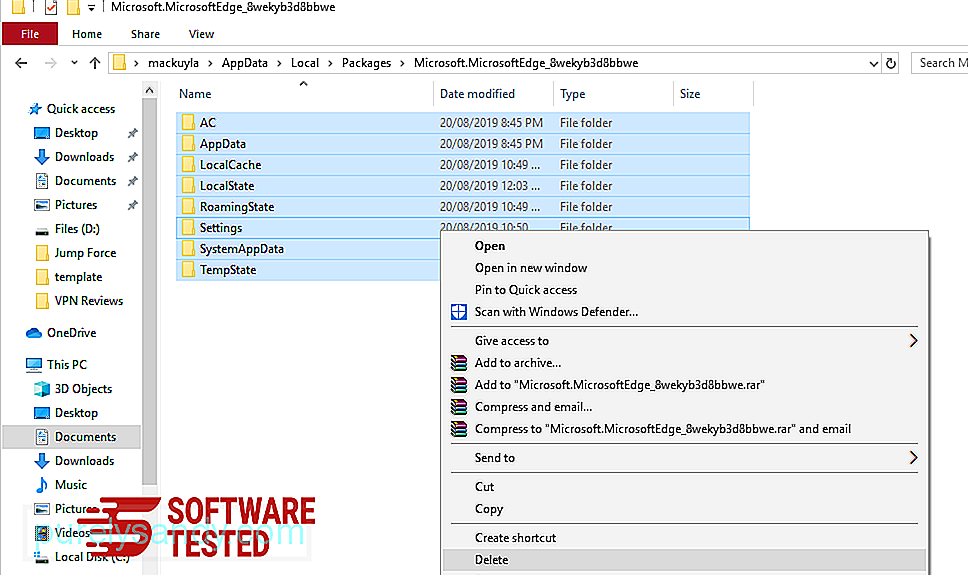
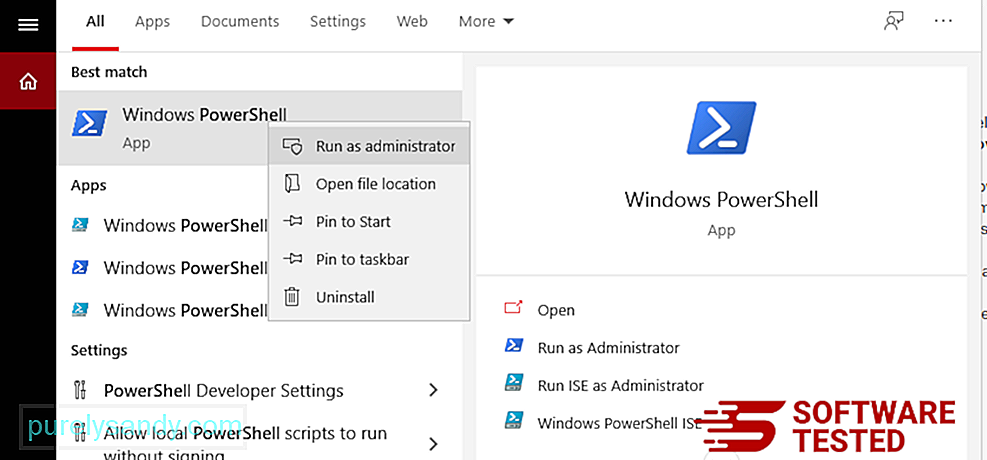
Get-AppXPackage -AllUsers -Name Microsoft.MicrosoftEdge | Foreach {Add-AppxPackage -DisableDevelopmentMode -Register $ ($ _. InstallLocation) \ AppXManifest.xml -Verbose} 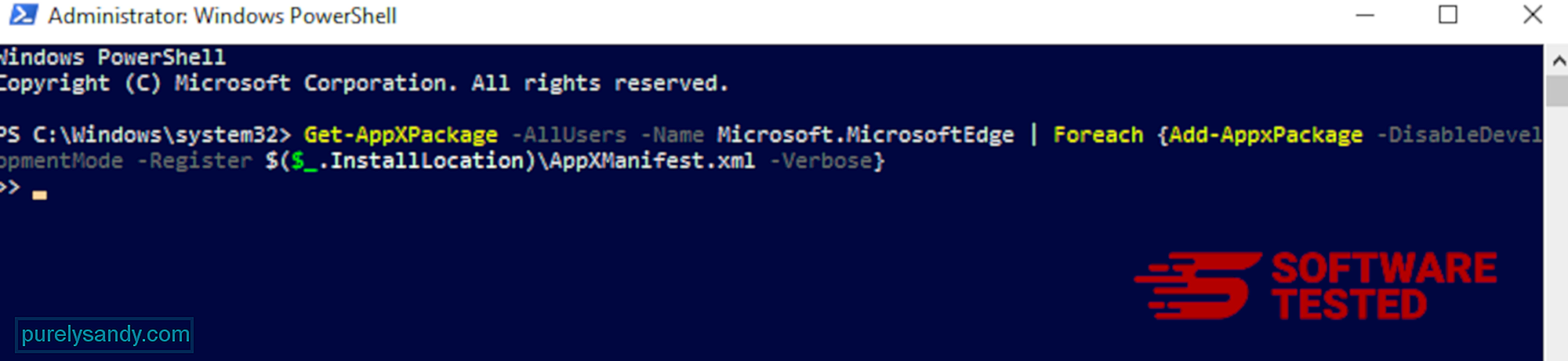
El navegador de l'ordinador és un dels principals objectius del programari maliciós: canviar la configuració, afegir noves extensions i canviar el motor de cerca predeterminat. Per tant, si sospiteu que el vostre Safari està infectat amb el segrestador del navegador ShortcutTab, aquests són els passos que podeu fer:
1. Suprimir extensions sospitoses Inicieu el navegador web Safari i feu clic a Safari al menú superior. Feu clic a Preferències al menú desplegable. 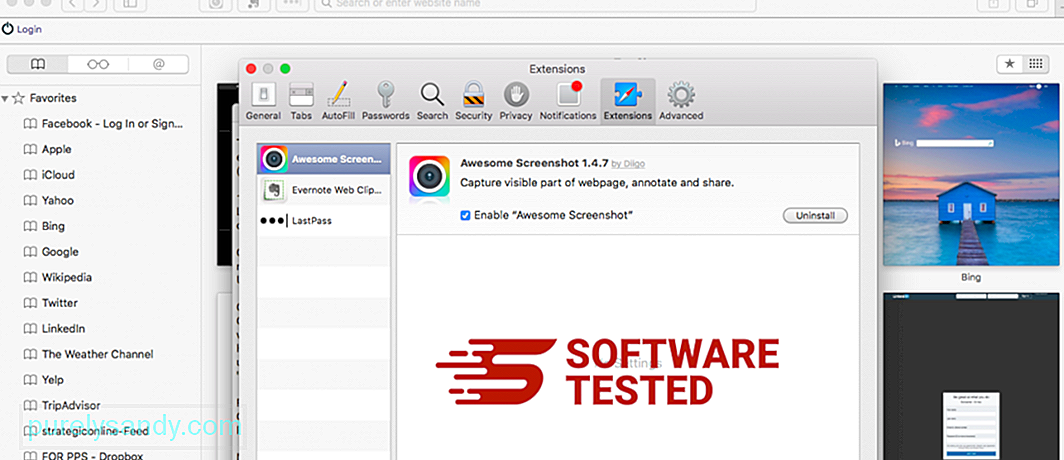
Feu clic a la pestanya Extensions a la part superior i, a continuació, visualitzeu la llista d'extensions instal·lades actualment al menú esquerre. Cerqueu el segrestador del navegador ShortcutTab o altres extensions que no recordeu haver instal·lat. Feu clic al botó Desinstal·la per eliminar l'extensió. Feu això per a totes les vostres sospitoses extensions malicioses.
2. Reverteix els canvis a la teva pàgina d'iniciObriu Safari i feu clic a Safari & gt; Preferències. Feu clic a General . Consulteu el camp Pàgina d'inici i comproveu si s'ha editat. Si el segrestador del navegador ShortcutTab va canviar la vostra pàgina d'inici, suprimiu l'URL i escriviu la pàgina d'inici que vulgueu utilitzar. Assegureu-vos d’incloure el http: // abans de l’adreça de la pàgina web.
3. Restableix Safari15894
Obre l'aplicació Safari i fes clic a Safari al menú de la part superior esquerra de la pantalla. Feu clic a Restableix Safari. S'obrirà una finestra de diàleg on podreu triar quins elements voleu restablir. A continuació, feu clic al botó Restableix per completar l'acció.
ConclusióLa majoria de la gent instal·la ShortcutTab sense voler-ho. En la majoria dels casos, l’engany s’utilitza per instal·lar aplicacions patrocinades sense el seu coneixement. Per sort, els navegadors web moderns com Google Chrome i Mozilla Firefox adverteixen els usuaris d’aquestes amenaces per evitar les conseqüències d’un segrest del navegador.
Vídeo de YouTube: Dirigidor del navegador ShortcutTab
09, 2025

